Google One е чудесно решение "всичко в едно" за съхраняване на вашите Google Снимки, Документи и друга важна част от онлайн информация. Той е лесен за достъп и използване, на конкурентни цени сред онлайн опциите за съхранение и може да бъде достъпен от почти всяко свързано устройство, включително лаптопи, настолни компютри, таблети и смартфони. И макар да е страхотно, че Google ви предоставя повече безплатно място за съхранение от някои други компании (15 GB за всички потребители), също е доста лесно да попълните квотата си, особено ако имате години имейли, документи, снимки, видеоклипове и музика или филми там. Google предлага достъпни нива на надстройка, но първото нещо, което трябва да направите, преди да надстроите, е да се възползвате максимално от пространството, което вече имате. Ето как да управлявате и освобождавате своя Google One съхранение, за да постигнете точно това.
VPN сделки: Доживотен лиценз за $ 16, месечни планове от $ 1 и повече
Как да управлявате и освобождавате хранилището си в Google One
На устройство с Android
- Отвори Приложението Google One.
- Натисни Съхранение в горната част на екрана.
- Превъртете надолу и натиснете Освободете хранилището на акаунта.
-
Превъртете през различните категории и опции, като Изхвърлени предмети, големи предмети и други предметии изберете категория.
- Трябва да видите количеството място за съхранение, което всяка категория използва, под описанието. Това може да ви помогне да решите какво да изтриете първо.
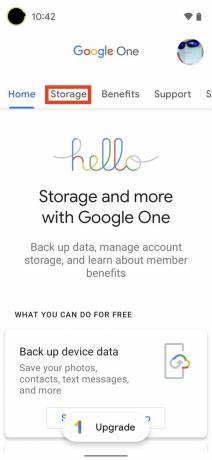
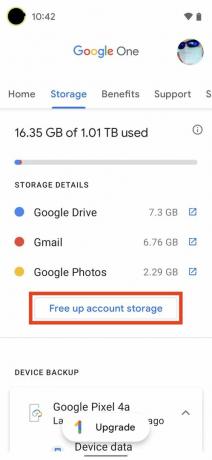
 Източник: Android Central
Източник: Android Central - Изберете елементите искате да изтриете от вашия акаунт.
- Докоснете кошче за боклук в горния десен ъгъл на екрана.
- Докоснете квадратче за отметка да се съгласите, че разбирате, че изтритите елементи не могат да бъдат възстановени.
-
Докоснете Изтриване за постоянно.
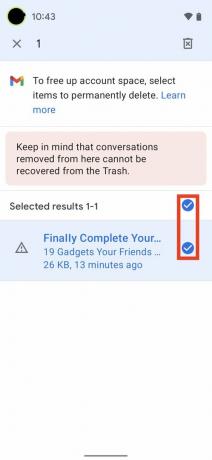

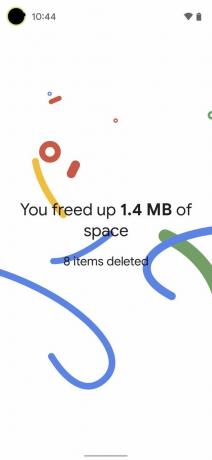 Източник: Android Central
Източник: Android Central
След като приключите, ще видите забавна анимация, отбелязваща колко пространство сте освободили. Можете да повтаряте този процес толкова често, колкото искате. Ако случайно имате iPhone или iPad, процесът е същият.
Как да управлявате и освобождавате хранилището си в Google One
На компютър
- От браузъра си отидете на one.google.com.
-
Кликнете върху Върнете си пространството обратно / Освободете място за съхранение на акаунта.
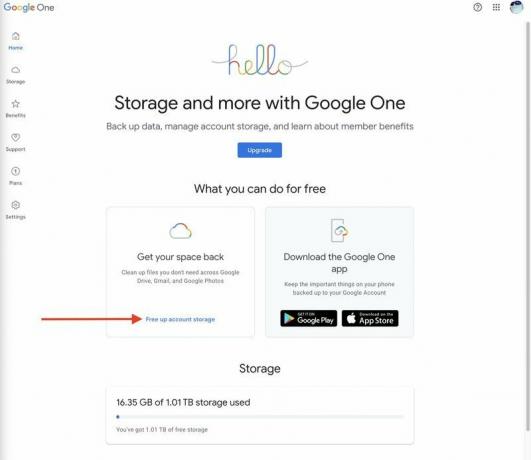 Източник: Android Central
Източник: Android Central - Погледнете различните категории като Изхвърлени предмети, големи предмети и други предмети и изберете категория.
- Трябва да видите количеството място за съхранение, което всяка категория използва, под описанието. Това може да ви помогне да решите какво да изтриете първо.
-
Кликнете върху Прегледайте и освободете под тази категория.
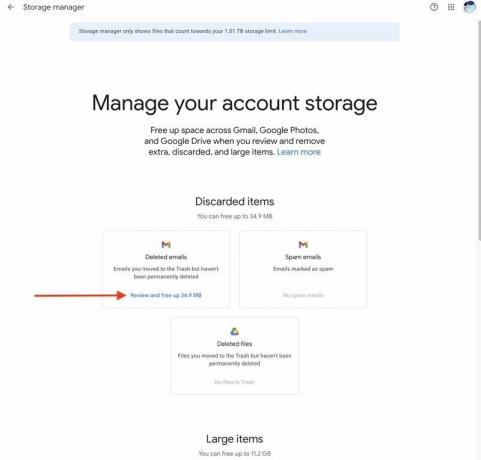 Източник: Android Central
Източник: Android Central - Изберете елементите искате да изтриете от вашия акаунт.
-
Щракнете върху кошче за боклук в горния десен ъгъл на екрана.
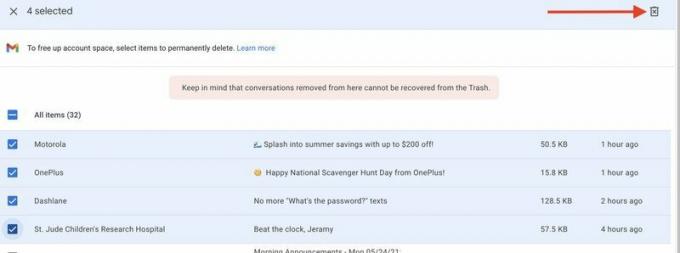 Източник: Android Central
Източник: Android Central - Щракнете върху квадратче за отметка да се съгласите, че разбирате, че изтритите елементи не могат да бъдат възстановени.
-
Щракнете Изтриване за постоянно.
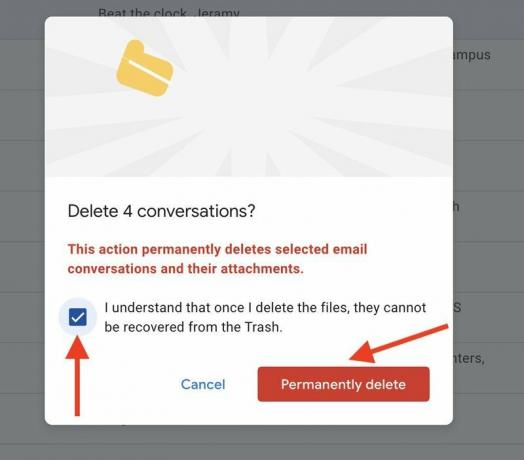 Източник: Android Central
Източник: Android Central
Управлението на вашето онлайн хранилище винаги е било предизвикателство, но това е особено важно сега Google брои новите ви качвания в Google Photos срещу вашата квота за Google One.
Много от нас тук в Android Central мислят така За Google Photos си струва да платите, и няколко от нас също плащат за допълнителен Google One съхранение.
Независимо дали смятате, че Google One си струва да платите, все пак трябва да се възползвате напълно от безплатното хранилище, което Google ви предоставя, и да вземете стъпките по-горе (и повтарянето на процеса веднъж или два пъти годишно) ще допринесат много за гарантиране, че не е нужно да плащате повече, отколкото искате да преместите напред. Това е толкова лесно да се направи, че може просто да го направите част от вашата редовна дигитална рутина.

Изглежда, че аудиото без загуби не е нещо, за което повечето потребители се грижат в миналото, така че защо компании като Apple и Amazon напоследък пеят неговите похвали? Възможно ли е да има нови продукти на хоризонта или това е стратегически ход срещу тяхната конкуренция?

С три различни размера на таблета и два варианта за размер може да е трудно да разберете какво означава всичко, когато търсите таблет Amazon Fire Kids за вашето дете. Никога не се страхувайте! Ние сме тук, за да ви помогнем да го разберете, за да можете да направите най-добрия избор за вашето семейство.
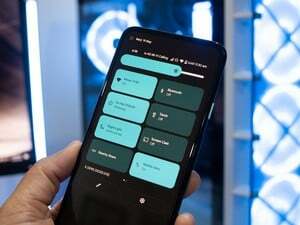
Заедно с Android 12 и новото му партньорство със Samsung, съчетано със слухове за захранване от Whitechapel Pixel 6 и Pixel Watch, това е най-добрата възможност на Google да създаде подобна на Apple екосистема за Android потребители.

Готови ли сте да започнете да плащате за кафето си само с часовника си? Ето всички устройства с Wear OS, които поддържат Google Pay!
